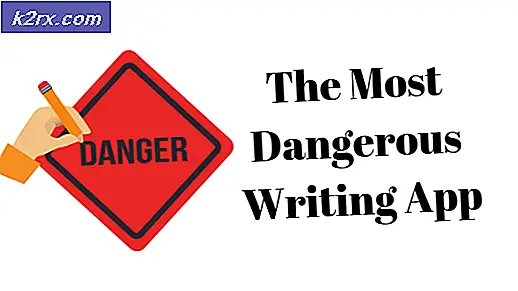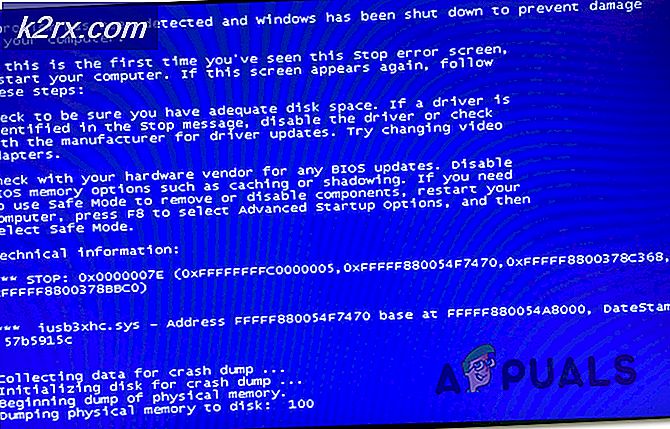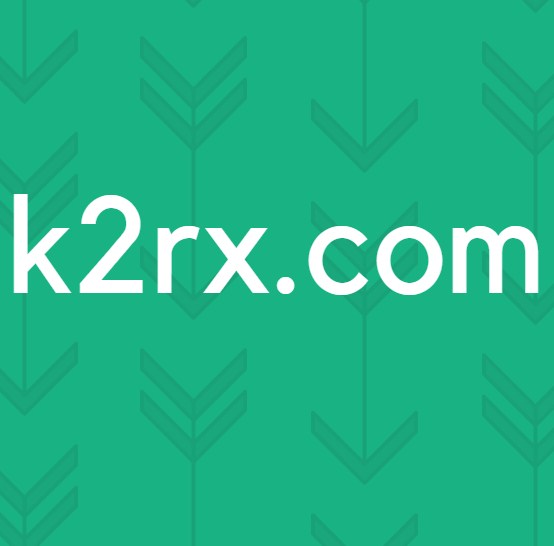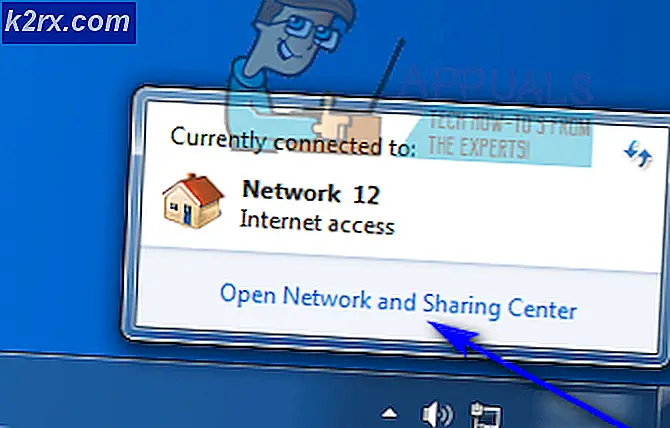Hur uppdaterar jag Google Play-tjänster?
Google Play Services är en av de viktigaste Android-applikationerna och är förinstallerad nästan på alla Android-telefoner. Det är det centrala navet mellan Google Play Store och alla appar på din telefon. Det ansvarar för olika funktioner som att hålla reda på appar installerade via Google Play Store och automatiskt uppdatera dem etc. Det fungerar vanligtvis i bakgrunden utan att störa användaren. Det uppdateras automatiskt automatiskt normalt även om det kan finnas fall där en användare kan behöva uppdatera den här appen manuellt. Du kan kolla Changelogs of Google Play Services på den officiella Android-utvecklarsidan. Google Play-tjänster kan inte avinstalleras, tvångsstoppas eller inaktiveras.
Men att uppdatera dessa tjänster är lite annorlunda än att uppdatera en vanlig Android-app eftersom du inte hittar den i Google Play Butik. Instruktionerna kan variera något beroende på enhetstillverkare och Android-version.
Metod 1: Använd appinformation i appinställningarna
I de senaste versionerna av Android har Google lagt till ett nytt alternativ för Appinformation för appar. Det här alternativet kan användas för att öppna sidan Google Play Services i Google Play Store och kan därmed användas för att manuellt uppdatera Google Play Services.
- Öppna inställningar på din telefon och tryck sedan på Appar och aviseringar.
- Klicka nu på Se alla appar och välj sedan Google Play-tjänster.
- Bläddra nu ner och tryck på Appinformation.
- Om det finns en tillgänglig uppdatering installerar du en genom att trycka på Uppdatering knapp.
Metod 2: Använd hjälpmenyn i telefonens Google-inställningar
Huvudproblemet med Google Play Services är att dessa tjänster inte kan nås direkt via Play Store. Men som en lösning kan vi komma åt dem i Google Play Butik med hjälpmenyn i Google-inställningarna på din telefon och sedan uppdatera modulen manuellt.
- Öppna inställningar på din telefon.
- Klicka nu på Fler inställningar och sedan under Andra, knacka på Google.
- Klicka sedan på frågetecken (?) precis bredvid tre vertikala prickar nära det övre högra hörnet.
- Klicka nu på 3 vertikala prickar nära det övre högra hörnet och tryck sedan på Visa i Google Play Butik.
- Nu om det finns en uppdatering tillgänglig, då Installera det, annars kommer det bara att visa Avaktivera knapp.
Metod 3: Avinstallera tidigare uppdateringar för Google Play Services
Om den senaste uppdateringen av Google Play Services var skadad kan den stoppa ytterligare automatisk uppdatering av modulen. I det här fallet kan du avinstallera tidigare uppdateringar av Google Play Services och sedan kan du uppdatera tjänsterna manuellt.
- Öppna inställningar på din telefon och tryck på Appar/ Application Manager.
- Tryck sedan på Google Play-tjänster och välj Mer knapp.
- Tryck sedan på Avinstallera uppdateringar.
- Nu öppen Lagring och tryck sedan på Rensa cache knapp.
- Klicka på Hantera utrymme och sedan i nästa fönster, tryck på Rensa all data.
- Nu omstart din telefon. Starta om vid omstart Chrome-webbläsare och sök efter “Google Play-tjänster”.
- När sökresultaten visas trycker du på 3 vertikala prickar nära det övre högra hörnet av fönstret och tryck sedan på kryssrutan för Skrivbordsplats.
- Klicka nu på sökresultatet som visas från Google Play dvs. play.google.com (vanligtvis det första resultatet). Då visas en sida för Google Play Services i Google Play Store med alternativ för att uppdatera eller inaktivera. Om du blir ombedd anger du dina uppgifter för ditt Google-konto för att fortsätta. Om det finns någon uppdatering tillgängligt och tryck sedan på Uppdatera.
Metod 4: Använd en Android-app för att uppdatera Google Play-tjänster
Det finns olika 3rd Party Android-appar som finns tillgängliga i Play Store som låter en användare manuellt uppdatera Google Play Services. Du kan installera någon av dessa appar för att manuellt uppdatera din version av modulen.
- Öppna Play Butik och tryck på sökruta och typ Uppdatera Google Play-tjänster.
- Sedan i sökresultaten, hitta och Installera en applikation som du litar på.
Varning: Fortsätt på egen risk eftersom appen kan skada din enhet och data. - Nu Följ instruktionerna från appen för att uppdatera Google Play Services.
Metod 5: Använd fliken Betatestare i Google Play Butik
Om du är en Beta testare för Google Play Services, sedan kan du använda fliken Beta i din Play Store för att manuellt ladda ner uppdateringarna för modulen.
- Öppna Google Play Butik och tryck på dess Meny.
- Tryck sedan på Mina appar och spel.
- Navigera nu till Fliken Beta och tryck sedan på Google Play-tjänster.
- Klicka nu på Uppdatering för att uppdatera Google Play Services.
Om du vill gå med i Beta-testprogrammet för Google Play Services kan du klicka på Gå med när sidan Google Play Services visas i Google Play Butik (som diskuteras i metod 2).